برنامج WinZip هو الجزء الأكبر من النكات. على الرغم من الإصدار التجريبي "المحدد بوقت" ، يعمل برنامج WinZip حتى بعد انتهاء صلاحية الإصدار التجريبي. حتى مع وظائفه المجانية ، هناك العديد من المستخدمين الذين يجدون استخدام WinZip مرهقًا.
هناك الكثير من بدائل WinZip المجانية الموجودة هناك والتي تعمل فقط ، إن لم تكن أفضل ، من مستخرج الملفات الأصلي . أفضل الأخبار هي أن هناك خيارات متاحة لكل من Windows و Mac ، لذا فأنت لست مقيدًا باختيار النظام الأساسي الخاص بك.

أفضل 5 بدائل مجانية لـ WinZip في عام 2022
إذا كنت تبحث عن بديل لبرنامج WinZip ، فجرب أحد هذه البرامج.
1. 7Zip
من المحتمل أن يكون برنامج 7Zip هو البديل الأكثر شهرة لبرنامج WinZip ، ولكن لسبب وجيه. البرنامج مفتوح المصدر وبالكاد يزيد حجمه عن 1 ميغا بايت. يتطلب القليل من الموارد ، وبسبب طبيعته مفتوحة المصدر ، يعد أحد أكثر الخيارات أمانًا للتنزيل.
لا يوفر لك برنامج 7Zip واجهة مستخدم رائعة. وبدلاً من ذلك ، تظهر لك نافذة على غرار مستكشف Windows حيث يمكنك سحب الملفات وإفلاتها في أي مجلد تريده. تجعل الطبيعة البديهية للبرنامج من السهل التقاطه واستخدامه ، حتى للمستخدمين لأول مرة.

الايجابيات:
يمكنك تنزيل 7Zip مجانًا من موقع الكتروني. هناك إصدارات لأنظمة Windows و Mac و Linux. يتلقى 7Zip تحديثات مستمرة ولديه مجتمع نشط يجعله أحد أفضل الخيارات لبديل WinZip.
2. Ashampoo Zip Free
يحتوي Ashampoo Zip Free على خيارات قليلة فقط للمستخدمين المجانيين: استخراج الأرشيف ، إصلاح الأرشيف ، وإنشاء الأرشيف. هناك المزيد من الميزات المتقدمة ، لكنها مؤمنة وراء الاشتراك. ومع ذلك ، فإن الخيارات المجانية تلبي احتياجات معظم المستخدمين.
يتم تمييز كل وظيفة بوضوح. يعطي Ashampoo Zip انطباعًا بأن المستخدم الذي ليس لديه خبرة سابقة في العمل مع برنامج استخراج الملفات يمكنه تشغيله واستخدامه بسهولة. أثناء التثبيت ، يُطلب منك إدخال رمز المنتج.
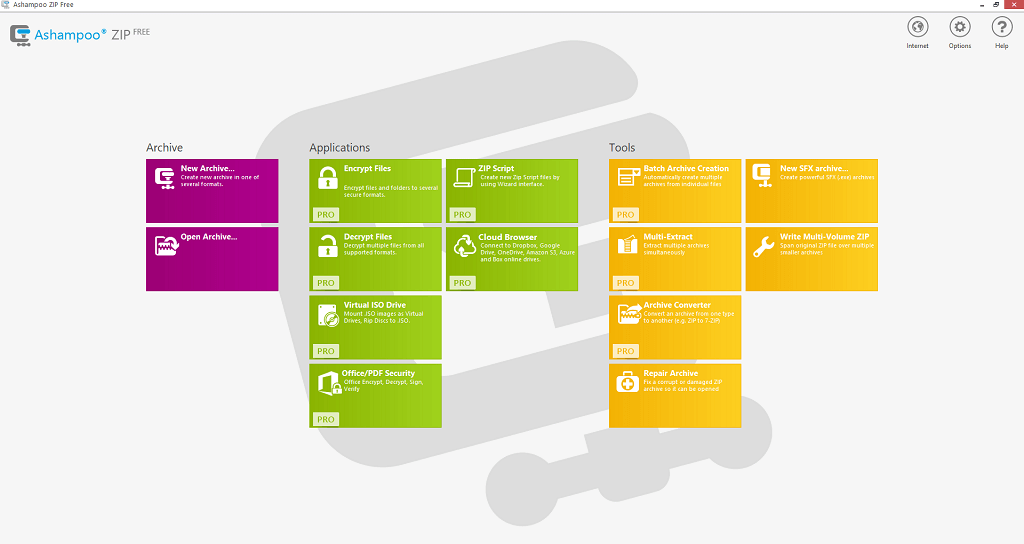
يسألك Ashampoo Zip عن عنوان بريدك الإلكتروني. بمجرد تقديمه ، ستتلقى رمز التفعيل المجاني ويمكنك بدء تشغيل البرنامج. ومع ذلك ، ستتلقى رسائل بريد إلكتروني تسويقية بعد ذلك.
الإيجابيات:
يتوفر Ashampoo Zip Free للتنزيل من موقع الكتروني. إنه متاح فقط لنظام التشغيل Windows 10 و 8 و 7 - لا تتوفر إصدارات لنظام التشغيل Mac.
3. برنامج WinRAR
مثل 7Zip ، WinRAR هي أداة أخرى معروفة هذا واضح ومباشر. لا يوفر واجهة ضخمة ملونة ، ولكنه يركز بدلاً من ذلك على بعض الوظائف الأساسية: الإضافة ، والاستخراج ، والاختبار ، والعرض ، والإصلاح. كما أنه يوفر وظيفة بحث.
تتيح لك وظيفة الاختبار فحص الملفات بحثًا عن التلف والأخطاء الأخرى. تتيح لك وظيفة العرض إلقاء نظرة خاطفة على المجلدات قبل فتحها وفتح ميزات أخرى ، مثل القدرة على فحصها بحثًا عن الفيروسات. الإضافة والاستخراج تشرح نفسها بنفسها ، مما يسمح لك بإنشاء أرشيفات جديدة أو استخراج المحفوظات الموجودة.
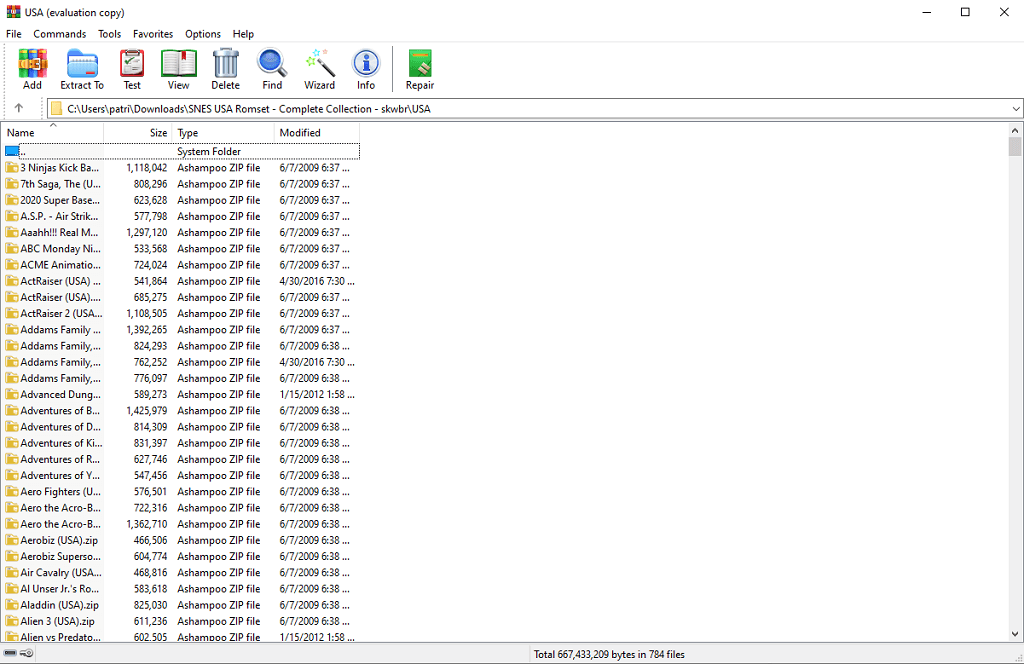
إحدى الميزات المفيدة بشكل خاص هي وظيفة المعالج ، وهي دليل لمعلومات جديدة يقوم المستخدمون بتوجيههم خلال عملية استخراج الملفات من مجلد مضغوط ، وكذلك استخدام أدوات أخرى. WinRAR هو برنامج مدفوع من الناحية الفنية ، ولكن الإصدار التجريبي المجاني منه لا يمنعك من استخدامه بمجرد نفادته. إنه يطالبك بقوة بترقية الإصدار المدفوع عند بدء التشغيل.
الايجابيات:
لا يوجد إصدار لنظام التشغيل Mac من WinRAR ، على الرغم من وجود خيارات تركز على Mac. يمكنك تنزيل برنامج WinRAR مباشرة من الموقع هنا الخاصة بالشركة.
4. PeaZip
يتضمن PeaZip جميع الوظائف الأساسية التي يتوقعها المستخدمون من مستخرج الملفات ، ولكنه يتضمن العديد من الميزات التي تميزه عن غيره. الأول هو عدد خيارات الخصوصية المتاحة. يوفر PeaZip خيارات تشفير قوية ومصادقة ثنائية والمزيد.
مثل العديد من الخيارات الأخرى في هذه القائمة ، PeaZip هو برنامج مفتوح المصدر تدعمه جهود تطوعية. إنه يعمل على مجموعة متنوعة من الأجهزة ، على الرغم من أنه لا يعمل مع أجهزة Mac. يتوفر إصدار Linux إذا أراد المستخدمون ذلك.
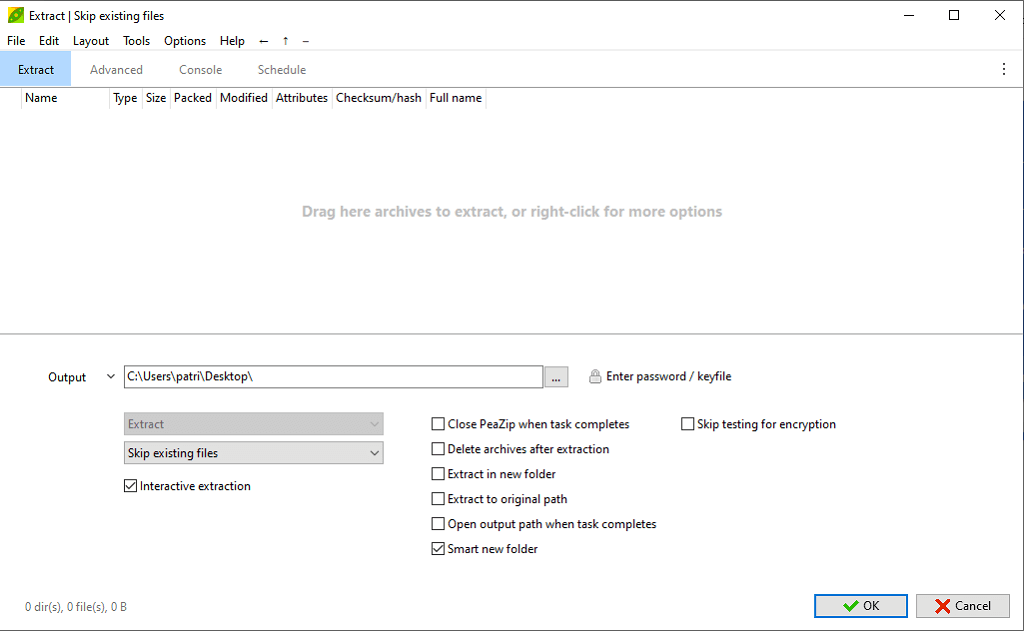
يمكنك اختيار ضغط الملفات في أكثر من عشرة تنسيقات مختلفة ، وكذلك اختيار ما إذا كنت تريد أن يعطي البرنامج الأولوية لسرعة الضغط أو الكفاءة. يوفر PeaZip قدرًا هائلاً من الوظائف بدون تكلفة على الإطلاق ، ولا توجد ميزات مقفولة خلف نظام حظر الاشتراك غير المدفوع.
الايجابيات:
- عدد كبير من خيارات الضغط
5. برنامج Unarchiver
برنامج Unarchiver هو برنامج بسيط لاستخراج ملفات مجردة لنظام التشغيل Mac لا يحتوي حتى على واجهة. يدمج أدوات الاستخراج الخاصة به في التنقل الأساسي ، ولكنه يوفر قائمة واسعة من أنواع الملفات المتوافقة. حتى أنه يعمل مع حزم Amiga. يمكنك العثور عليها داخل متجر تطبيقات ماك.
يكتشف البرنامج تلقائيًا نوع الملف ، ولكن يمكنك تعيين حدود الثقة لمزيد من الضبط الدقيق للوظائف. بمعنى آخر ، يمكنك ضبطه على أعلى أو أدنى مستوى كما تريد لضمان قيامه بالعملية الصحيحة. يمكنك أيضًا تخصيص الخيارات الأخرى ضمن قائمة الاستخراج في البرنامج.
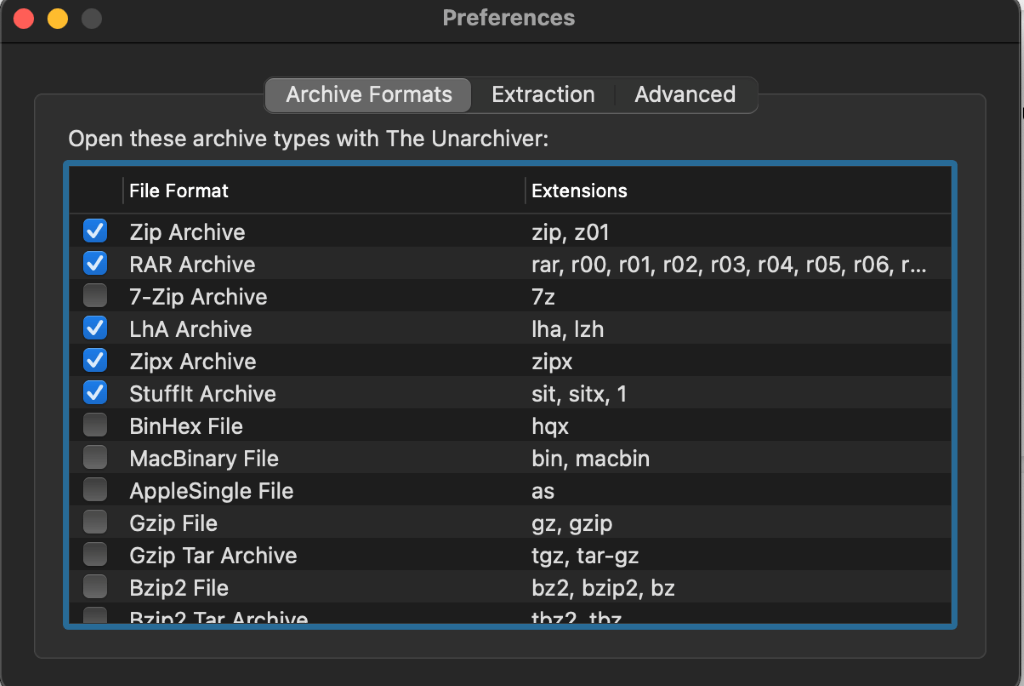
على الرغم من افتقاره إلى الميزات المتقدمة للبرامج الأخرى ، يعد The Unarchiver أحد أفضل الخيارات لمستخدمي Mac الذين يحتاجون إلى مستخرج ملفات بسيط بدون زخرفة.
الايجابيات:
أفضل جهاز Mac -مستخرج الملفات فقط هو 7Zip بهامش عريض. على الرغم من وجود أكثر من عشرين برنامجًا مختلفًا ، إلا أن القليل منها يتمتع بالسمعة والتاريخ اللذين يوفرهما 7Zip. إذا كنت تبحث عن برنامج يركز على Mac ، فاستخدم 7Zip أو The Unarchiver.
اختر بديل WinZip المناسب لك
يحتاج الجميع أحيانًا إلى بديل WinZip جيد. قد تكون بعض الإدخالات في هذه القائمة خيارات أفضل من WinZip - هناك بالتأكيد خيارات مع المزيد من الميزات. خذ الوقت الكافي لتجربة هذه البرامج (فهي مجانية ، بعد كل شيء) واختر البرنامج الذي تفضله.